Η προσθήκη αρνητικού πρόσημου σε έναν αριθμό είναι τόσο εύκολη στο Excel. Απλά πρέπει να πληκτρολογήσετε το αρνητικό πρόσημο πριν από τον αριθμό. Αλλά όταν πρόκειται για θετικούς αριθμούς, εάν θέλετε να εμφανίζεται το σύμβολο συν και πληκτρολογήσετε το σύμβολο συν, τη στιγμή που θα πατήσετε το Εισαγω κλειδί, το σύμβολο συν εξαφανίζεται. Εάν ένας αριθμός είναι χωρίς πρόσημο, υποτίθεται ότι είναι θετικός και όσον αφορά το Excel, δεν χρειάζεται να υπάρχει θετικό πρόσημο μπροστά από έναν θετικό αριθμό. Το Excel δεν θέλει να δηλώσει το προφανές, προφανώς.
Τι γίνεται όμως αν έχετε την απαίτηση να δείξετε ρητά ότι ένας αριθμός είναι θετικός εμφανίζοντας ένα σύμβολο συν πριν από αυτόν; Λοιπόν, τότε είναι που τα πράγματα γίνονται δύσκολα. Αλλά όχι πια, όταν είμαστε εδώ για να βοηθήσουμε. Σε αυτό το άρθρο, εξηγούμε με μερικά εξαιρετικά απλά βήματα πώς μπορείτε να μορφοποιήσετε έναν αριθμό με θετικά/αρνητικά πρόσημα, πώς μπορείτε να προσθέσετε ένα σύμβολο συν σε έναν αριθμό τηλεφώνου και πολλά άλλα. Διαβάστε παρακάτω, για να ανακαλύψετε τι επιφυλάσσουμε για εσάς σήμερα.
Πίνακας περιεχομένων
Ενότητα 1: Προσθέστε πρόσημα συν και πλην σε θετικούς και αρνητικούς αριθμούς
Ας εξετάσουμε τον παρακάτω πίνακα όπου έχουμε μια στήλη που περιέχει θετικούς και αρνητικούς αριθμούς. Υπάρχουν αρνητικά πρόσημα που σχετίζονται με αρνητικούς αριθμούς, αλλά δεν υπάρχουν πρόσημα συν που σχετίζονται με θετικούς αριθμούς. Σε αυτήν την ενότητα, ας δούμε πώς μπορείτε να προσθέσετε γρήγορα σύμβολα συν μπροστά από θετικούς αριθμούς.
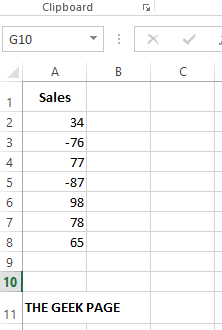
Βήμα 1: Κάντε κλικ στο πρώτο κελί της στήλης και μετά πατήστε τα πλήκτρα CTRL + SHIFT + Κάτω μαζί. Αυτό θα επιλέξει όλα τα κελιά κάτω από το επιλεγμένο κελί στην ίδια στήλη.
ΔΙΑΦΗΜΙΣΗ
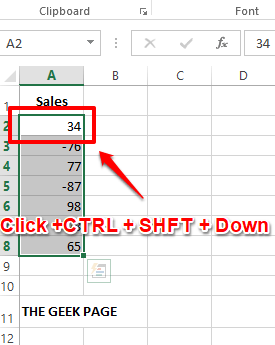
Βήμα 2: Αφού επιλεγούν όλα τα κελιά, κάντε δεξί κλικ οπουδήποτε σε οποιοδήποτε από τα επιλεγμένα κελιά και, στη συνέχεια, κάντε κλικ στο Μορφοποίηση κελιών επιλογή.
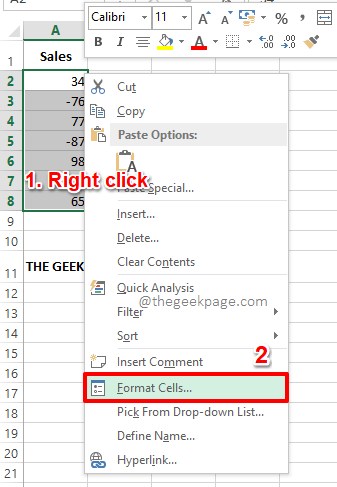
Βήμα 3: Στο Μορφοποίηση κελιών παράθυρο, κάντε κλικ στο Αριθμός καρτέλα πρώτα.
Στη συνέχεια κάτω από το Κατηγορία επιλογές, κάντε κλικ στο Εθιμο επιλογή.
Ως επόμενο, αντιγραφή και επικόλληση την ακόλουθη τιμή κάτω από το Τύπος πεδίο.
+0;-0;0
Σημείωση: 0 (μηδέν) αντιπροσωπεύει τον αριθμό στο κελί. Είναι περισσότερο σαν να λέμε x, όπου το x είναι για μια μεταβαλλόμενη τιμή. +0 σημαίνει βάζω α συν υπογράψτε πριν από τους θετικούς αριθμούς, ενώ -0 σημαίνει βάζω α αρνητικός υπογράψτε πριν από αρνητικούς αριθμούς και τέλος 0 σημαίνει ότι εάν ο αριθμός είναι 0, τότε αφήστε τον αριθμό ως τέτοιο χωρίς σημάδια. Το ερωτηματικό (;) χρησιμοποιείται για την οριοθέτηση της προσαρμοσμένης μορφοποίησης υπό όρους.
Τέλος χτυπήστε το Εντάξει κουμπί για να προχωρήσετε.
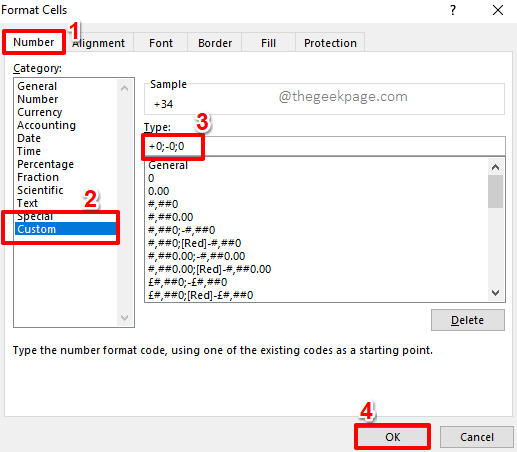
Βήμα 4: Αυτό είναι. Έχετε πλέον πρόσθετα πρόσημα με επιτυχία μπροστά από τους θετικούς σας αριθμούς, απολαύστε!
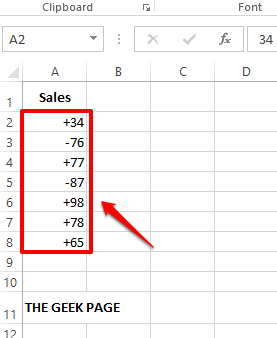
Ενότητα 2: Προσθήκη σύμβολο συν πριν από αριθμούς τηλεφώνου
Στην παρακάτω περίπτωση, έχουμε μια λίστα με αριθμούς τηλεφώνου σε μία στήλη. Πρέπει να προσθέσουμε το σύμβολο συν πριν από όλους τους αριθμούς τηλεφώνου. Δεδομένου ότι δεν μπορεί να υπάρχουν αρνητικοί αριθμοί τηλεφώνου, δεν χρειάζεται να χειριστείτε το αρνητικό μέρος εδώ. Ας δούμε πώς μπορεί να γίνει αυτό, γρήγορα και εύκολα.
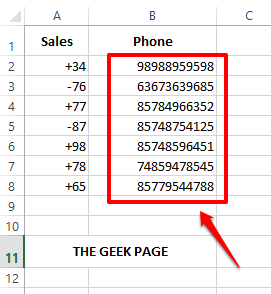
Βήμα 1: Ως συνήθως, κάντε κλικ στο πρώτο κελί της στήλης αριθμών τηλεφώνου και, στη συνέχεια, πατήστε το CTRL + SHIFT + Κάτω πλήκτρα ταυτόχρονα για να επιλέξετε όλα τα κελιά κάτω από αυτό.
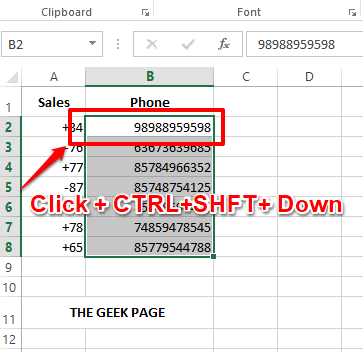
ΔΙΑΦΗΜΙΣΗ
Βήμα 2: Στη συνέχεια, πατήστε τα πλήκτρα CTRL + 1 (ένα) για να ξεκινήσει το Μορφοποίηση κελιών παράθυρο. Σύμφωνα με το Κατηγορία επιλογές, κάντε κλικ στο Εθιμο επιλογή και στη συνέχεια στη δεξιά πλευρά του παραθύρου, κάτω από το Τύπος πεδίο, απλά αντιγραφή και επικόλληση ή τύπος στην ακόλουθη τιμή.
+0
Σημείωση: Η παραπάνω μορφοποίηση υπό όρους δίνει εντολή στο Excel να προσθέσει ένα σύμβολο συν (+) μπροστά από την τιμή που έχει ήδη.
Χτύπα το Εντάξει κουμπί μόλις τελειώσετε.
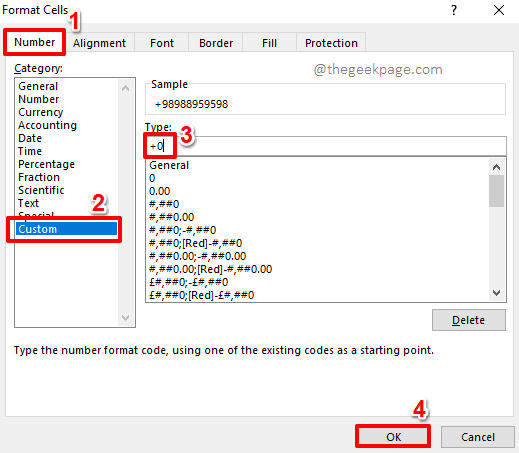
Βήμα 3: Αυτό είναι. Τα σύμβολα συν προστίθενται πριν από όλους τους αριθμούς τηλεφώνου που επιλέξατε.
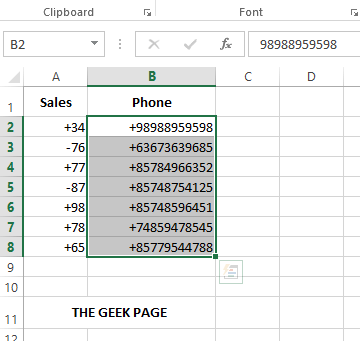
Ενότητα 3: Προσθέστε το σύμβολο συν και τον κωδικό χώρας πριν από τους αριθμούς τηλεφώνου
Ας εξετάσουμε τώρα την περίπτωση όπου πρέπει να προσθέσετε και τον κωδικό χώρας, μαζί με το σύμβολο συν.
Βήμα 1: Πρώτα, επιλέξτε όλα τα κελιά όπου θέλετε να προσθέσετε το σύμβολο συν και τον κωδικό χώρας.
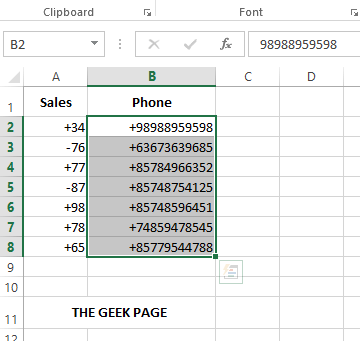
Βήμα 2: Πατήστε τα πλήκτρα CTRL + 1 (ένα) για να ανοίξει το Μορφοποίηση κελιών παράθυρο.
Κάνε κλικ στο Αριθμός καρτέλα πρώτα.
Στη συνέχεια κάντε κλικ στο Εθιμο επιλογή από τις διαθέσιμες επιλογές κάτω από Κατηγορία.
Στο σωστη πλευρα του παραθύρου, πληκτρολογήστε την προσαρμοσμένη μορφοποίηση κάτω από το Τύπος πεδίο. χρειάζομαι +91 να προστεθεί σε όλα τα επιλεγμένα κελιά και επίσης α ενωτικό για να διαχωρίσετε τους κωδικούς χωρών από τους πραγματικούς αριθμούς κινητών τηλεφώνων. Έτσι, η μορφοποίησή μου υπό όρους θα μοιάζει με την ακόλουθη.
+91-0
Σημείωση: 0(μηδέν) αντιπροσωπεύει την τιμή που υπάρχει ήδη στο κελί.
Χτύπα το Εντάξει κουμπί μόλις γίνει.
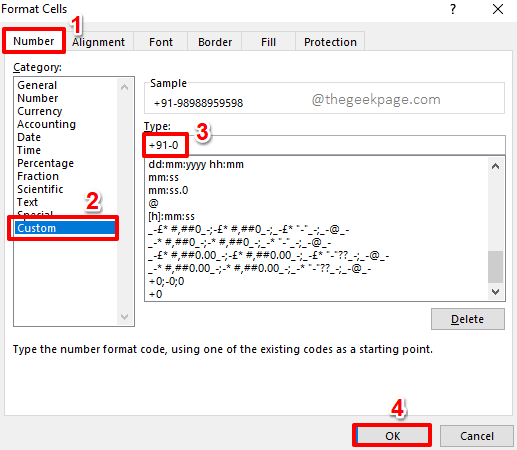
Βήμα 3: Αυτό είναι. Ολόκληρη η στήλη έχει πλέον μορφοποιηθεί με κωδικούς χωρών και σύμβολα συν. Απολαμβάνω!
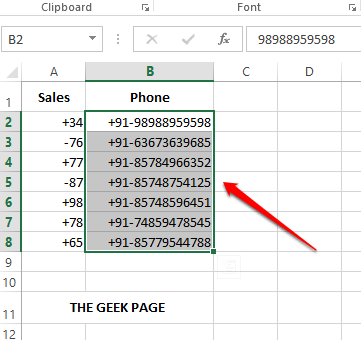
Πείτε μας στην ενότητα σχολίων εάν έχετε οποιεσδήποτε ανησυχίες σχετικά με κάποιο από τα βήματα. Επίσης, μην ξεχάσετε να μοιραστείτε το άρθρο με τους φίλους σας εάν το βρήκατε χρήσιμο.
Μείνετε συντονισμένοι για περισσότερα κόλπα, συμβουλές και άρθρα.
Βήμα 1 - Κατεβάστε το Restoro PC Repair Tool από εδώ
Βήμα 2 - Κάντε κλικ στο Start Scan για να βρείτε και να διορθώσετε αυτόματα οποιοδήποτε πρόβλημα υπολογιστή.


